Conteúdo
mac wi-fi não funciona
Primeiro, verifique sua conexão Wi-Fi com outros dispositivos (como iPhone, iPad, etc.) para ver se eles também estão desconectados.Em caso afirmativo, é hora de verificar seu equipamento de rede e roteador ou substituí-los.
Se eles estiverem conectados corretamente, reinicie o roteador Wi-Fi, incluindo o Macbook, que pode resolver o problema se algum mau funcionamento temporário causar o problema.
Tente desconectar a conexão Bluetooth.Esta é uma solução útil para algumas pessoas.
Erros no sistema operacional podem causar problemas de WiFi no Mac.Para evitar isso, certifique-se de atualizar o OS X para a versão mais recente.Da mesma forma, se o problema começar a aparecer após a instalação da atualização mais recente, pode ser um erro causado pela atualização mais recente do Macbook.Você pode optar por fazer o downgrade da versão ou reinstalá-la.Muitos usuários reinstalaram com êxito as atualizações do sistema operacional.
Execute diagnósticos sem fio
você pode usar isso"Diagnóstico sem fio "Para analisar sua rede wi-fi.Nesta ordem:
- Feche todos os aplicativos que você está executando
- Conecte-se à rede Wi-Fi
- Pressione e segure a tecla de opção, vá para o menu de status do Wi-Fi e selecione "Abrir diagnóstico sem fio"
- Digite seu nome de administrador e senha
- Agora siga as etapas para ver se algum problema foi encontrado.
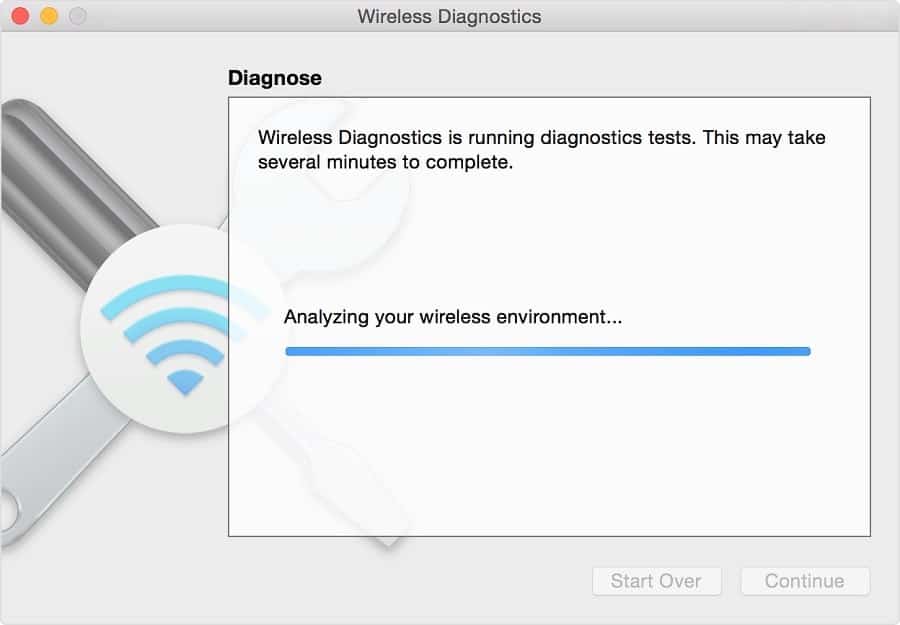
Esqueça sua rede Wi-Fi
Às vezes, você precisa liberar para se reconectar.Isso também se aplica a sinais de wi-fi.
- Feche o aeroporto
- Vá para as preferências do sistema
- Rede> Selecionar Wi-Fi
- Clique em Avançado
- Selecione a rede que deseja desconectar, clique no sinal de menos e concorde.
Faça isso em qualquer outro dispositivo ao qual você não pode se conectar e, em seguida, inicie o processo de conexão a essa rede, digite a senha e você deve se conectar novamente.
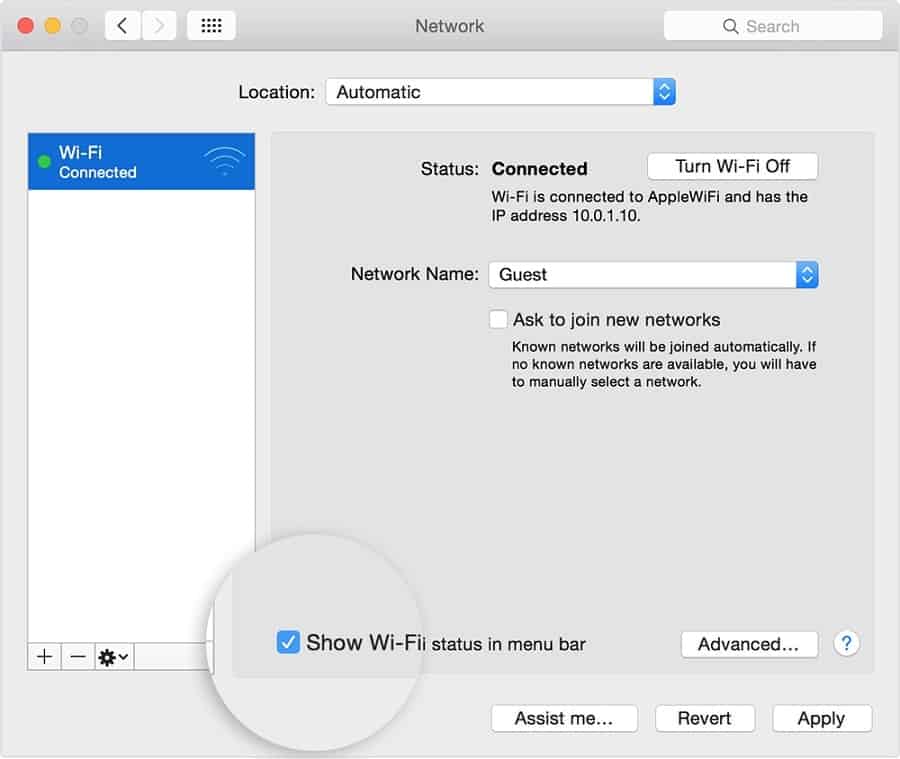
Crie um DNS personalizado
Esta é outra solução eficaz, aplicável a qualquer versão do sistema operacional do Macbook.
- Primeiro feche todos os aplicativos que requerem internet
- Agora vá para Preferências do Sistema
- Clique na opção de rede e em Wifi
- Clique no local aqui e edite o local
- Clique no sinal + para adicionar um novo local, digite qualquer nome de sua preferência e clique no botão "Concluir"
- Entre na rede wi-fi e digite a senha
- Vá para Configurações avançadas> TCP / IP
- Clique emRenove a concessão de DHCP ",E selecione "Aplicar" quando solicitado.
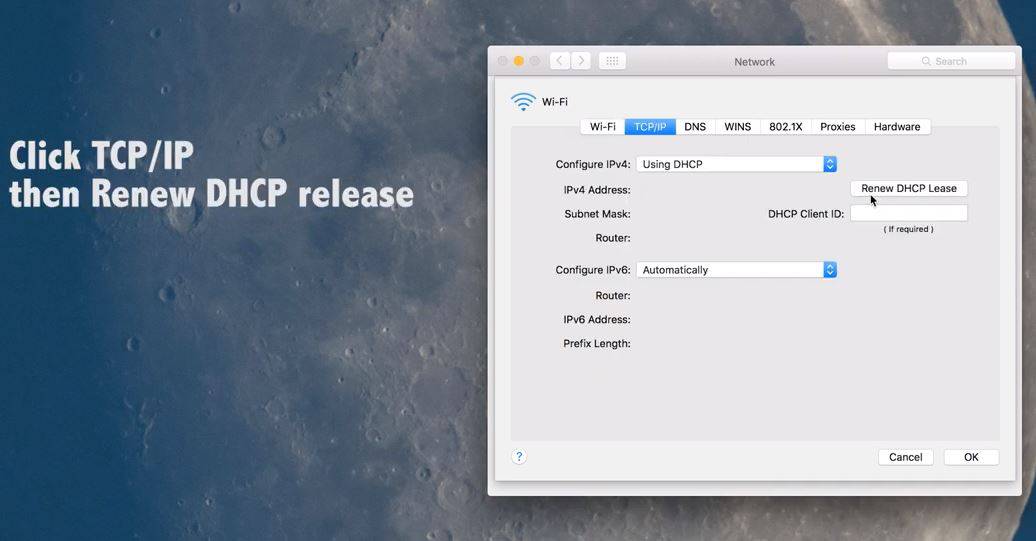
- Vá para DNS e clique no sinal +
- Digite um novo servidor DNS (pode ser 8.8.8.8)
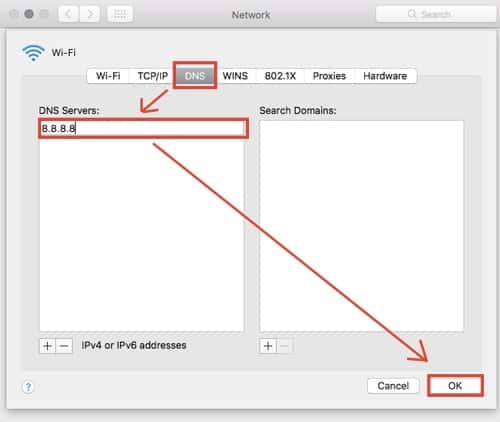
- Vá para o hardware e selecione o manual nas definições de configuração
- Selecione "Personalizado" na configuração de MTU e digite 1453 de acordo com o número de MTU
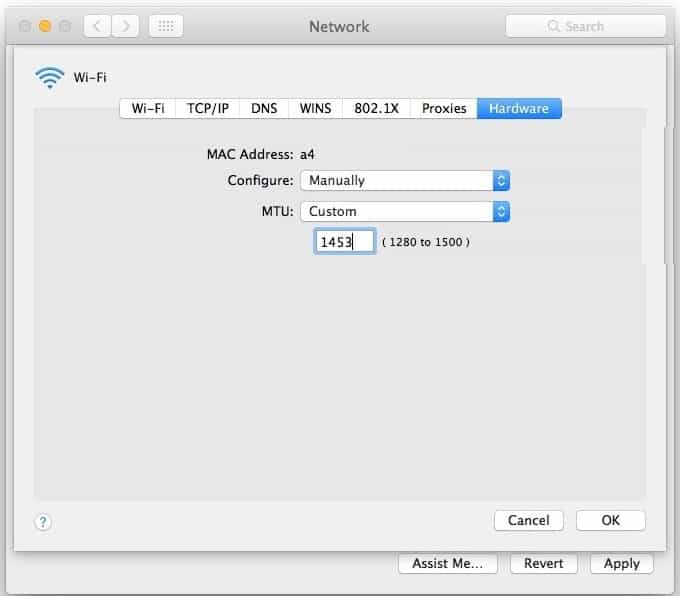
- Clique em OK e aplique as configurações
- Agora abra o navegador da web e verifique se sua conexão com a Internet está estável.
Reinicializar PRAM / NVRAM do Macbook
Às vezes, a memória do Macbook está causando o problema.
- Desligue o Macbook e ligue-o novamente
- Mantenha pressionadas as teclas Comando, Opção, P e R até que uma tela cinza apareça
- Depois que o Macbook reiniciar, solte as teclas.
- Isso redefinirá PRAM / NVRAM.
Reinicie as preferências de Wifi
Às vezes, suas configurações de wi-fi só precisam ser reiniciadas.Para reiniciá-lo,
- Crie uma nova pasta no Macbook para armazenar as antigas preferências de Wifi
- Desligue o wi-fi e vá para o Finder, em seguida, clique nos botões Comando, Shift e G ao mesmo tempo
- Vá para Biblioteca / Preferências / Configuração do sistema
- Selecione os seguintes arquivos:
aeroporto.preferências.plist
com.apple.wifi.message-tracer.plist
NetworkInterfaces.plist
preferences.plist
- Mova esses arquivos para a pasta que você criou e exclua-os conforme necessário.
- Reinicie o Macbook e veja se ele resolve o problema
Essas soluções ajudam a resolverProblema de conexão wi-fi do Macbook?Deixe-nos entender os seguintes comentários.


![O iPhone não liga após a atualização do iOS 14? [4 soluções]](https://oktechmasters.org/wp-content/uploads/2021/09/25142-iphone-wont-turn-on-after-update.jpg)

